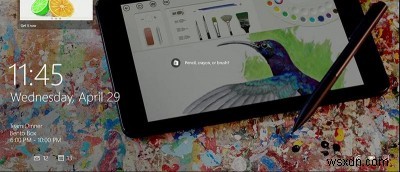
Microsoft는 Windows 8에 새로운 잠금 화면 기능을 처음 도입했으며 대부분 환영받는 기능 중 하나입니다. 새로운 잠금 화면의 좋은 점은 위젯, 빠른 알림 및 사용자 정의 배경 화면을 표시할 수 있다는 것입니다. 이러한 위젯과 빠른 알림은 최신 앱 덕분에 가능합니다. 사실 Windows에는 이메일, 날씨, 시간 등과 같은 몇 가지 기본 위젯과 빠른 알림 앱이 있습니다. 다음은 몇 번의 클릭으로 Windows 10 잠금 화면을 사용자 지정할 수 있는 방법입니다.
잠금 화면 설정 열기
Windows 10에서 잠금 화면 설정을 여는 것은 간단합니다. 시작하려면 알림 아이콘을 클릭한 다음 "모든 설정" 버튼을 클릭하십시오.
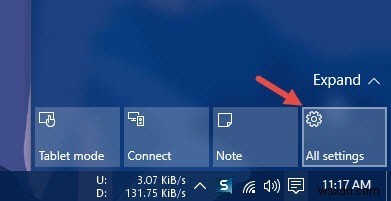
여기 설정 패널에서 "개인화" 옵션을 선택하십시오.
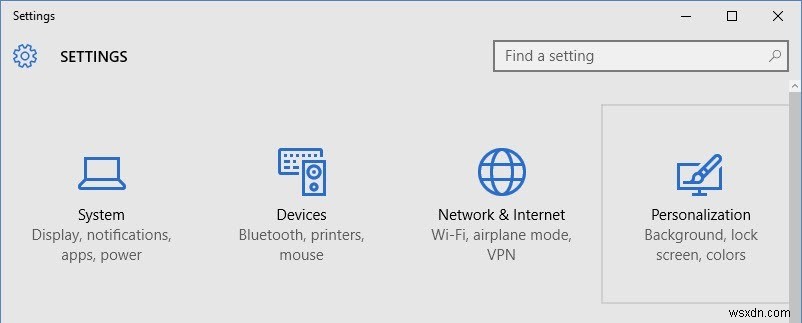
개인화 패널이 열리면 왼쪽 패널에서 "잠금 화면" 옵션을 선택하십시오.
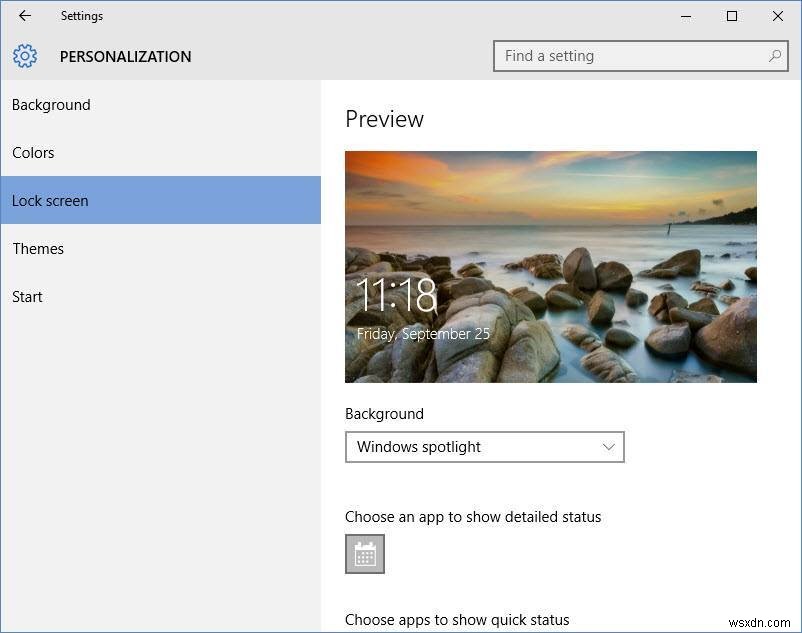
또는 시작 메뉴에서 검색하여 잠금 화면 설정 패널을 열 수도 있습니다.
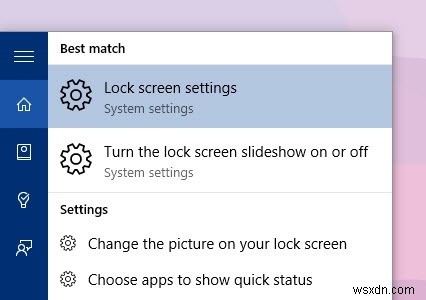
Windows 10 잠금 화면 구성
Windows 10 잠금 화면 구성은 쉽습니다. 잠금 화면에서 가장 먼저 커스터마이징할 수 있는 것은 배경 화면이며, 이전 버전과 달리 Windows 10에는 배경 화면을 선택할 수 있는 세 가지 옵션이 있습니다.
배경 아래의 첫 번째 옵션은 Windows 스포트라이트 기능입니다. 활성화하면 Spotlight가 Bing에서 가장 훌륭하고 멋진 배경 화면을 가져와 잠금 화면 배경 화면으로 표시합니다. 이 배경 화면은 설정된 간격으로 변경되므로 매일 같은 잠금 화면 배경 화면이 표시되지 않습니다. Spotlight 기능을 활성화하려면 "Windows Spotlight" 옵션을 선택하기만 하면 됩니다.
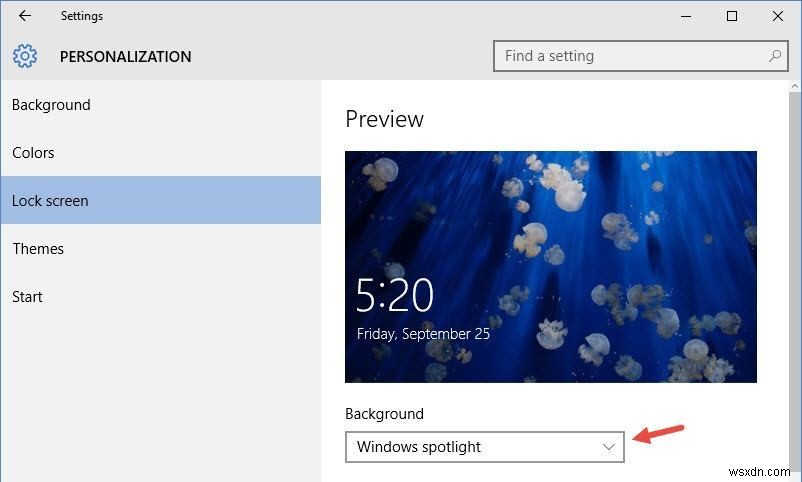
이 기능의 좋은 점은 배경 화면이 마음에 드는지 아닌지를 말할 수 있다는 것입니다. 표시된 배경 화면이 마음에 들지 않으면 오른쪽 상단 모서리에서 "아니오"를 선택하기만 하면 Windows에서 즉시 다른 배경 화면으로 변경합니다. Spotlight 기능은 때때로 최고 또는 최고 등급의 일부 앱을 제안합니다.
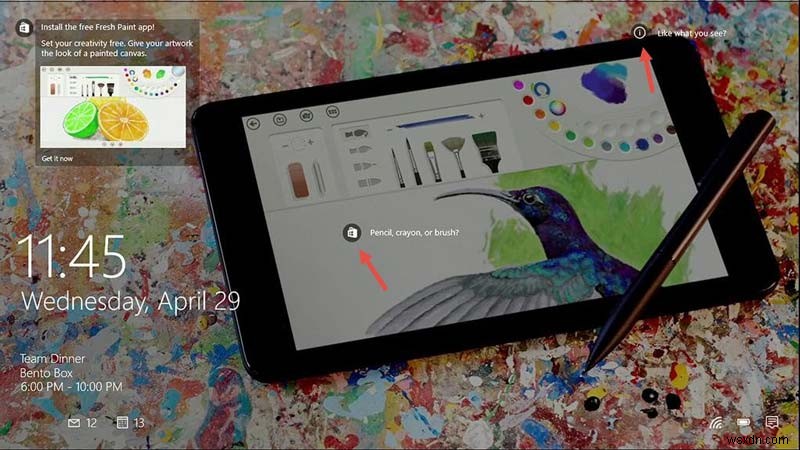
그러나 Windows 10의 Pro 버전에는 Spotlight 기능이 없으며 Enterprise 버전은 확실하지 않습니다. (Enterprise 버전을 사용하는 경우 알려주세요.) 다소 멍청하지만 Pro 사용자는 이 기능을 곧 사용할 수 있습니다.
다음 옵션은 좋아하는 이미지를 잠금 화면 배경 화면으로 선택할 수 있도록 배경을 그림으로 설정하는 것입니다. "사진 선택"에서 미리 정의된 Windows 배경 화면 중 하나를 선택할 수 있습니다. 또는 "찾아보기" 버튼을 클릭하여 좋아하는 배경화면을 선택할 수 있습니다.
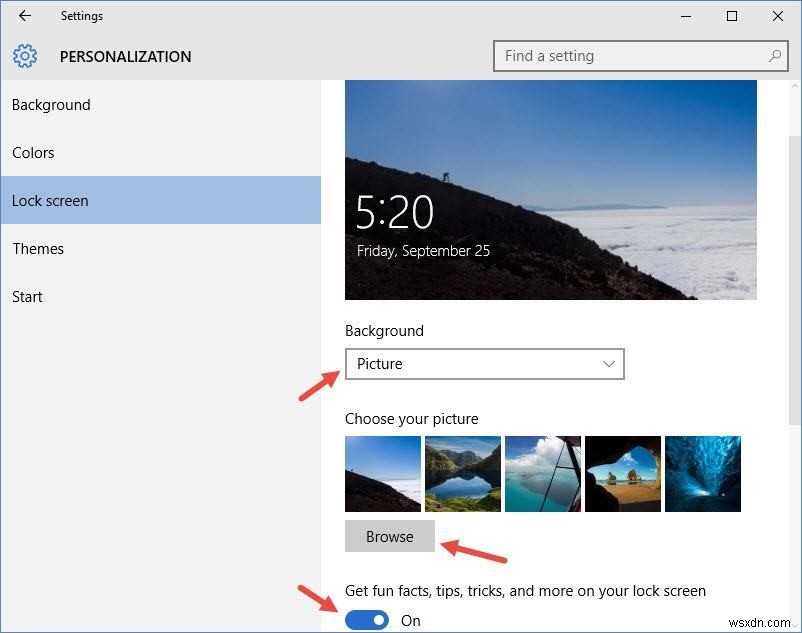
사진 모드를 배경으로 사용하는 동안 Windows는 잠금 화면에 몇 가지 재미있는 사실, 팁 및 트릭을 보여줍니다. 원하지 않으면 옵션을 전환하기만 하면 됩니다.
마지막 옵션은 배경을 슬라이드쇼로 설정하는 것입니다. 설정하려면 드롭다운 메뉴에서 "슬라이드쇼" 옵션을 선택하기만 하면 됩니다.
기본적으로 사진 폴더가 선택되어 있으며 그 안에 있는 모든 사진은 잠금 화면에 슬라이드쇼로 표시됩니다. 다른 폴더를 설정하려면 "폴더 추가" 옵션을 클릭하십시오. 원하는 만큼 폴더를 추가할 수 있습니다.
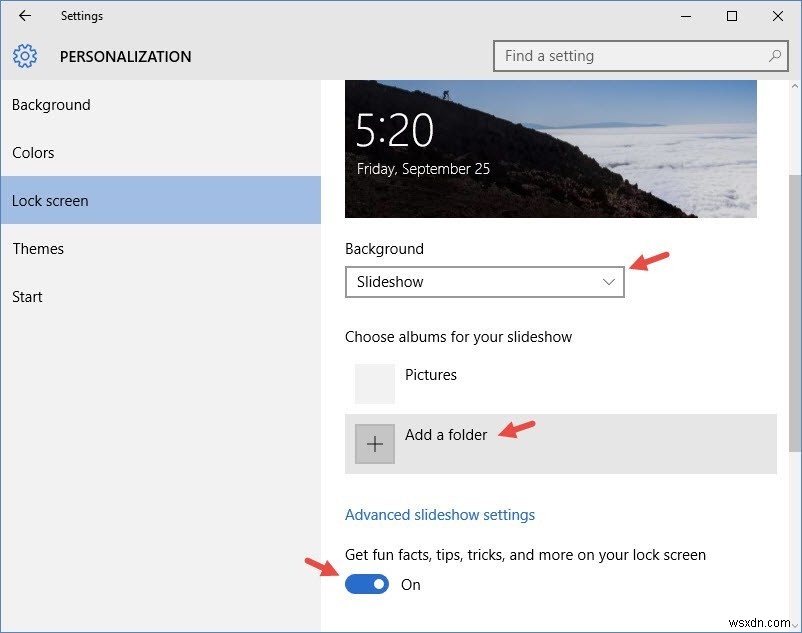
슬라이드쇼에서 폴더를 제거하려면 폴더를 선택한 다음 "제거" 버튼을 클릭하십시오.
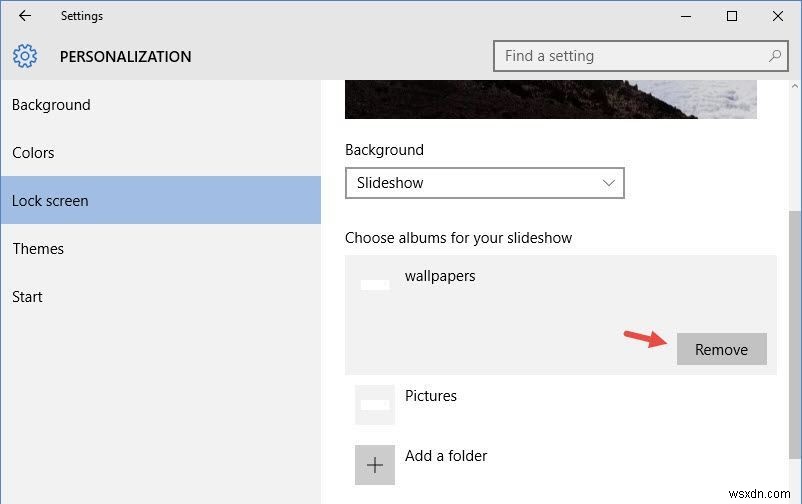
"고급 슬라이드쇼 설정" 링크를 클릭하면 슬라이드쇼의 카메라 롤을 포함하여 화면 꺼짐 시간과 같은 몇 가지 다른 옵션을 구성할 수 있습니다.
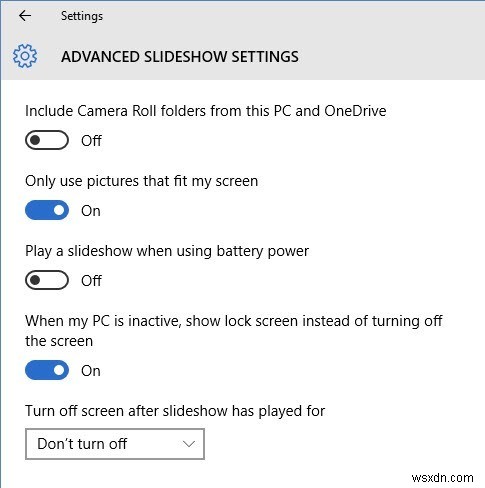
잠금 화면 위젯의 경우 세부 상태를 표시할 수 있는 앱 하나와 빠른 상태 알림을 표시할 수 있는 앱을 최대 7개까지 선택할 수 있습니다. 앱을 설정하려면 추가 버튼을 클릭한 다음 목록에서 앱을 선택하세요.
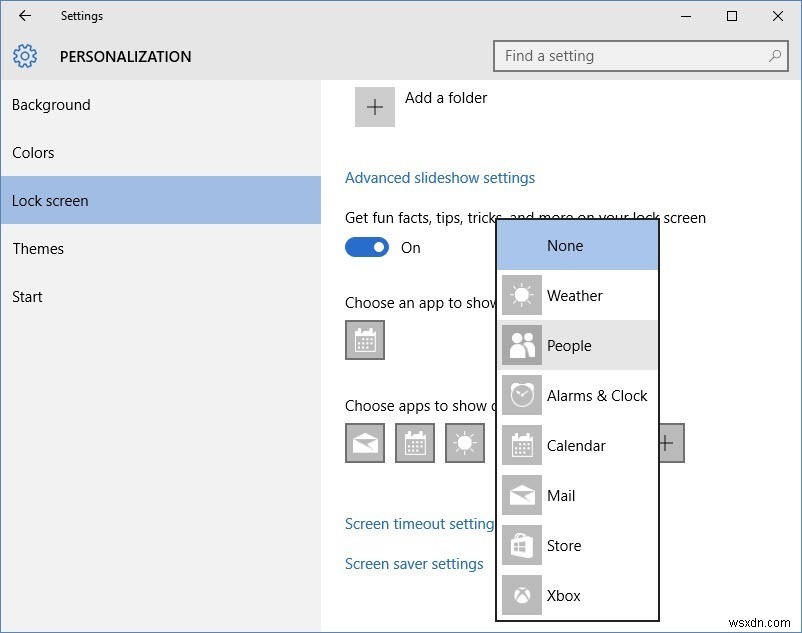
잠금 화면과 잘 통합될 수 있는 최신 앱을 설치하면 빠른 알림 목록에서 더 많은 앱을 선택할 수 있습니다.
잠금 화면 비활성화
Windows 10에서 잠금 화면 기능을 완전히 비활성화하려는 경우 확실히 그렇게 할 수 있습니다.
Windows 10의 새로운 잠금 화면에 대한 생각을 아래에 댓글로 남겨주세요.
